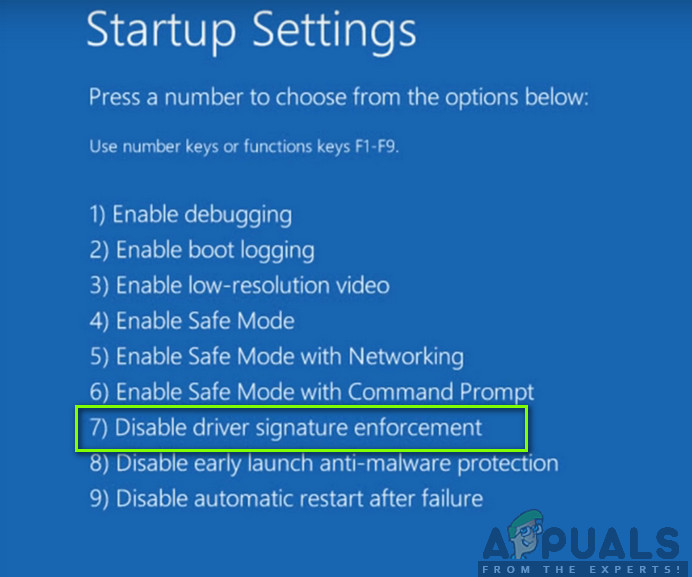- Сада креирајте привремени директоријум тачке монтирања на следећем месту:
Д: Темп Моунт.
- Монтирајте ВИМ датотеку помоћу наредбе индексиране испод:
дисм / моунт-вим /вимфиле:Д:ТЕМПбоот.вим / индек: 2 / моунтдир: Д: ТЕМП моунт
- После тога убризгајте управљачке програме УСБ3 чворишта користећи следеће команде једну по једну:
дисм / имаге: 'Д: Темп моунт' / адд-дривер /дривер:'Д:ТемпдриверсУСБ3нусб3хуб.инф '
- Затим додајте управљачке програме за УСБ3 хоста користећи наредбе наведене у наставку:
дисм / имаге: 'Д: Темп моунт' / адд-дривер /дривер:'Д:ТемпдриверсУСБ3нусб3кхц.инф '
- Са доданим управљачким програмима, демонтирајте ВИМ слику и завежите све промене на слици:
дисм / унмоунт-вим / моунтдир: Д: Темп моунт / цоммит
- Копирајте боот.вим слику назад на УСБ инсталациони медиј, поново покрените лаптоп и инсталирајте Виндовс.
10. метод: Користите услужни програм ГигаБите
Да бисте инсталирали Вин7 на машину засновану на Скилаке-у (или новију) која има ЦПУ за који МС и даље подржава Вин7, морате поново креирати нови Вин7 инсталациони медиј (нпр. Нови покретачки УСБ флеш диск) који укључује потребне управљачке програме за УСБ 3.0 јер УСБ миш / тастатуру подржава УСБ 3.0 у СКилаке или новијим чипсетима. Ови неопходни управљачки програми за УСБ 3.0 нису присутни у оригиналном Вин7 инсталационом медијуму. Исто важи и за НВМе управљачке програме (било за Интел или Самсунг) ако сте желели да инсталирате Вин7 на НВМе циљни ССД, јер ови потребни НВМе управљачки програми такође недостају оригиналном Вин7 медијуму за инсталирање.
Најједноставнији и најпоузданији начин за стварање употребљивих покретачких УСБ медија за инсталирање Вин7 са потребним УСБ 3.0 управљачким програмом (а по жељи и потребним НВМе управљачким програмима) је употреба услужног програма Гигабите УСБ Инсталлатион, развијеног пре неколико година за подршку сопственим корисницима који су купили Гигабите матичне плоче засноване на чипсету Интел серије 100.
Услужни програм Гигабите доступан је са странице за преузимање Гигабите-а, померајући се надоле по страници и проширујући „Комуналне услуге“ категорија. Описан је као: Виндовс УСБ алат за инсталацију, (Напомена) Подржава матичне плоче серије Интел 100/200 / Кс299. ОС: Виндовс 7 64бит, Виндовс 7 32бит. Директна веза до услужног програма на тој страници је овде.
Једноставно покрените услужни програм, наведите изворни програм за инсталирање Вин7 (било ЦД / ДВД или монтирану ИСО датотеку), наведите излазни уређај (нпр. 8 ГБ или већи УСБ флеш диск) и проверите УСБ 3.0 управљачки програм и опционално НВМе управљачки програм. Требали бисте уклонити ознаку са трећег поља „пакети“, које ће из неког разлога аутоматски кликнути ако означите други оквир НВМЕ. Услужни програм ће уклонити тражене управљачке програме заједно са оригиналним Вин7 медијима у нови УСБ флеш диск за покретање који затим можете користити за инсталирање Вин7 на Скилаке или новију машину.
ВАЖНА НАПОМЕНА: Након што преузмете ЗИП датотеку, пре него што је распакујете, морате искључити БЛОКИРАНО сигурносна застава која је присутна. Ако прво не уклоните сигурносну заставицу пре распакивања, резултат распакивања ће бити спречавање приступа проширеним датотекама када стварно покренете услужни програм Гигабите (који је такође једна од датотека уграђених у ЗИП датотеку) и завршиће ненормално са поруком о грешци о „немогућности додавања управљачких програма ...“.
Да бисте решили проблем, кликните десним тастером миша на ЗИП датотеку, изаберите Својства и видећете ставку Безбедност на дну картице Опште. Притисните дугме УНБЛОЦК, затим АППЛИ / ОК и сада можете отпаковати ову ЗИП датотеку. Све проширене датотеке сада ће услужни програм Гигабите моћи савршено читати, а поступак додавања УСБ 3.0 (и опционо НВМе) управљачких програма на оригинални Вин7 ЦД / ДВД или ИСО инсталациони медиј за стварање новог излазног покретачког УСБ флеш диска ће се покретати на нормално завршавање.
Метод 11: Онемогућите извршење потписа возача
Провођење потписивања управљачких програма осигурава да ће се у управљачки систем Виндовс учитати само управљачки програми који су послати Мицрософту на потписивање. Ово спречава да се злонамерни софтвер увуче у Виндовс језгро. Неки корисници су онемогућили потписивање возача и могли су да заобиђу овај проблем након што су извели овај корак. Након извршавања овог корака моћи ћете да инсталирате управљачке програме који нису званично потписани. Будите сигурни да знате шта радите и да инсталирате само управљачке програме којима верујете. Следите кораке индексиране у наставку да бисте онемогућили потпис возача:
- Поново покрените рачунар и сачекајте да се потпуно искључи
- Поново укључите рачунар и приликом покретања притисните и тапните на Ф8 тастер отприлике сваке секунде док не видите Напредне опције покретања.
- Када се мени појави, помоћу тастера са стрелицом надоле дођите до „ Онемогући извршење потписа возача “И притисните „Ентер“. Наставите поступак покретања.
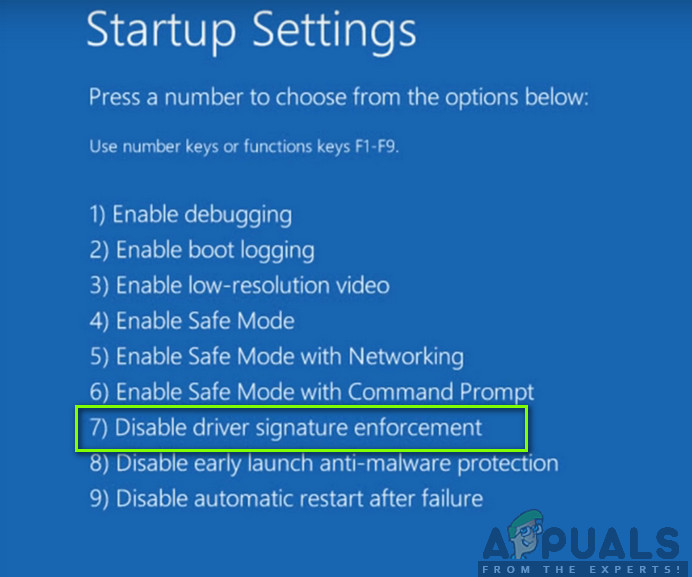
Онемогући извршење потписа возача.
БЕЛЕШКА: Ово је привремено решење. Процес морате поновити сваки пут када желите да користите непотписане управљачке програме.
Трајно онемогућите извршење потписа возача:
Можете покушати наредбама да трајно и потпуно онемогућите спровођење потписа возача.
- Притисните „Виндовс“ + „Р“ да бисте отворили упит за покретање.
- Унутар упита за покретање откуцајте „цмд“ и притисните „Схифт“ + „Цтрл“ + „Ентер“ да бисте покренули систем са администраторским дозволама.
- Упишите следеће команде једну по једну и притисните тастер Ентер:
бцдедит / сет тестовапријављивање бцдедит.еке -сет лоадоптионс ДДИСАБЛЕ_ИНТЕГРИТИ_ЦХЕЦКС бцдедит.еке -сет ТЕСТСИГНИНГ ОН
Белешка: Требали бисте добити поруку „Операција је успешно завршена“.
- Затварање командне линије одмах и требали бисте бити у могућности да инсталирате све управљачке програме без потребе за дигиталним потписом.
12. метод: Поново направите свој ВМ
Неки људи су сугерисали да је исо датотека радила у потпуности и овај проблем се појавио на њиховим системима када су ажурирали своје Параллелс. Неки су известили да је проблем још увек присутан док нису схватили да покушавају да инсталирају ВМ претходне верзије. Када су избрисали старију и створили нову, успело је. Дакле, ако ово читате, само ажурирајте своје Параллелс, избришите своје ВМ-ове и почните испочетка, не брините о конфигурацији, само будите сигурни да сте започели свеже.
- Пре свега избришите свој стварни ВМ из свог система.
- После тога ажурирајте свој Параллелс Десктоп. На пример, то може бити 8.0.18608 или нешто слично.
- Креирајте ВМ користећи потпуно нову преузету ИСО датотеку. Можете да користите менаџер за преузимање као што је нпр. Фолк итд.
- На крају, поново направите свој ВМ и надамо се да ће проблем бити решен.
13. метод: преузимање САТА управљачких програма (само за ХП кориснике)
Ако инсталирате са ОЕМ диска који сте добили уз рачунар, можда је проблем у томе. ХП је познат по власничким САТА управљачким програмима. Ако не можете да пронађете оригинални ОЕМ диск, пређите на ХП-ову веб локацију и преузмите САТА управљачке програме и ставите их на УСБ диск. Кликните на опцију претраживања и омогућиће вам да одаберете управљачки програм са УСБ погона. То би требало да буде све што треба да урадиш.
14. метод: Обратите се корисничкој подршци
Неки рачунарски штребери известили су да се ова грешка обично јавља када је Виндовс 7 ДВД или ИСО слика која се користи за стварање поменутог ДВД-а оштећена. Најбоље заобилазно решење овог проблема је поновно преузимање Виндовс 7 ИСО слике за употребу са Параллелс. Такође поново нарежите нову ИСО слику на ДВД ако вам и даље треба физички диск (за Боот Цамп).
Ако се ова грешка догоди код малопродајног ДВД-а, можете затражити замену или проверити да ли је оптички уређај у потпуности у функцији (прво сте покушали да на њему користите средство за чишћење ЦД / ДВД сочива).
15. метод: Проверите хардверске грешке
Још један ефикасан лек за овај проблем је уклањање ДВД медија и проверавање огреботина, пукотина или мрља које могу отежати читање ДВД-а ако је медијум огребан или напукао, морате набавити заменски медиј. Ако је ДВД прљав или замазан, очистите га топлом водом и меком крпом. Пазите да је ДВД потпуно чист и сув пре поновног уметања у ЦД / ДВД погон. Затим поново покрените рачунар и притисните било који тастер када се то затражи и покрените инсталацију.
Заобилазно решење: Ако и даље не можете да се решите овог проблема, последње што вам преостаје је да нарежете ИСО слику на ДВД, јер се ова грешка појављује само са УСБ стицком. У случају да желите да користите УСБ стицк, прегледајте светло УСБ меморије. Приметићете да кад год дође до грешке лампица затрепери хармоником. Стога, покушајте да неколико пута полако и глатко повучете и гурните УСБ стицк у његово чвориште. Након овога видећете да ће лампица почети непрекидно трептати и ова грешка ће ускоро нестати. Имајте на уму једну ствар која не примењује превише силе на штап, само је врло пажљиво повуците и гурните
17 минута читања